NAS MyBook Live外观展示(插口|散热槽)
-
摘要来自:
-
摘要来自:
 白色石头
白色石头 -
摘要来自:2019-07-03
【什么值得买 摘要频道】下列精选内容摘自于《高性价比的个人私有云搭建:入门级NAS MyBook Live实际使用经验谈》的片段:
包装盒里面所有的东西:主机一台,超5类线一根(居然不是6类线,太抠门 ),电源适配器一个(附有2孔和3孔插外挂件),随机光盘一张。然后就没有然后了。
),电源适配器一个(附有2孔和3孔插外挂件),随机光盘一张。然后就没有然后了。
机器整体外观具西部数据自己讲是类同书本。er, 当然这种外形大小用书本来类比的话也是字典级别了。
当然这种外形大小用书本来类比的话也是字典级别了。
正面只有一个指示灯和一个WD标志。蓝、绿、黄代表不同的机器状态,蓝、绿表示的状态基本都是正常状态,亮黄灯就没好事。
侧面是光板一块……上方全是散热槽……底部,er,我承认我从来没看过。
背面除了散热槽外,只有两个菊花位 ,一个是网线插口,一个是电源插口。第三个孔那不是用来插的菊花,而是一个防盗锁孔,基本用不着纯摆设。总体而言是非常简(bu)洁(qi)的(yan)。
,一个是网线插口,一个是电源插口。第三个孔那不是用来插的菊花,而是一个防盗锁孔,基本用不着纯摆设。总体而言是非常简(bu)洁(qi)的(yan)。
由于只有一个网线插口,那么就意味着所有的数据交换都只能通过有线网络。个人觉得缺少USB端口真是反人类,彻底把扩展的可能性都封死了。
—————————————————我又是华丽的分割线—————————————————
使用说明
启用MyBook Live的准备非常简单,将网线和电源插上,然后在相同的局域网内电脑上使用随机光盘安装软件就行了。或者在西部数据官网的下载页面上下载quick view安装也可。软件的安装非常简单就没有什么好说的了,一步一步按着提示来就ok。
点击桌面上MyBook Live快捷方式,进入MyBook Live登录界面,第一次可以顺利进入,以后设置密码后就需要输入密码才能进入了。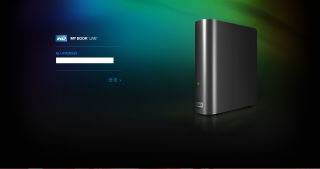
OK,进入设置页面
第一个设置主页面下面有5个系统子页面
no.1是系统子页面,就是一些设备名称,时间什么的。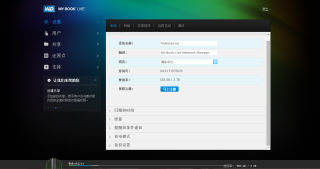
no.2是网络子页面,最好按照自己的局域网环境设置为静态IP地址,便于操作和登录。里面的工作组改成局域网内统一的工作组名称,兼容性比较纠结的windows系统可以直接通过输入MyBook Live的静态ip地址进行访问。
no.3是实用程序子页面,可以诊断,恢复出厂设置,关机重启等。 需要注意一下,因为MyBook Live上没有开关,因此在移动或者关闭MyBook Live的时候最好还是在这里先关机,减少悲剧产生的概率。
需要注意一下,因为MyBook Live上没有开关,因此在移动或者关闭MyBook Live的时候最好还是在这里先关机,减少悲剧产生的概率。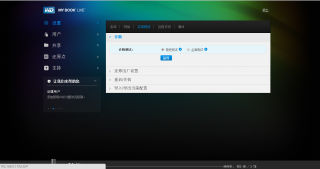
no.4是远程访问子页面,远程访问。通过安装WD2go应用和WDPhoto应用以及WD2go.com网站来使用手机、平板电脑等移动设备外网访问MyBook Live。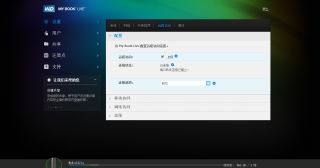
看上貌似有用,但是实际运用中真是渣渣 。西部数据所有的服务器都在美国,因此等数据从你家出来先得到美国去环游地球一周后才能到达你的手机、平板电脑等移动设备,so,你懂得。数据传送速度基本在10k/s这个级别。
。西部数据所有的服务器都在美国,因此等数据从你家出来先得到美国去环游地球一周后才能到达你的手机、平板电脑等移动设备,so,你懂得。数据传送速度基本在10k/s这个级别。
如果只是浏览轻量级的文档,也许还凑合,要想访问照片和视频,那真是悲剧。
所以用手机/平板电脑/外网来访问MyBook Live我是采取变通方法,这个在后面再提。
no.5是媒体子页面,DLNA媒体流是一定要打开的,否则局域网里面对MyBook Live里多媒体文件就难以直接播放。另外还有iTunes服务设置。鄙人是屌丝,没用上苹果这样的高档货,所以无法置评。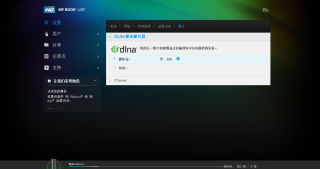
第二个设置主页是用户页面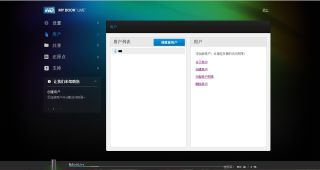
这个页面可以创建新用户的,系统缺省有个Admin账号,是不能删除的。你可以创建新的账号用于远程访问。创建后,可以设置密码,可以设置专用的共享目录,设置访问当前系统中共享目录。MyBook Live缺省有个public目录,里面有shared video,shared picture,shared music等子目录,你创建的账号默认都是有public目录的读写权限而且无法更改(这一点是很不爽的,需要保密的东西要放在另外的地方)。
如果系统中有你通过共享页面创建的共享目录,你可以通过用设置每个用户对这些目录的权限,如果某个账号没有某个目录的读写权限,那他远程访问时是看不到这个目录的。
当然这是必须的。想想看,你只想独自欣赏的东西,家里男女老少都可以看到……
第三个设置主页是共享页面
用来创建共享目录,用来存储或备份个人数据用,如果选择公用,则所有的账号都可以访问,如果设置成专用,则只有你指定的账号可以访问。我在这里把大部分的媒体文件按都放到了public目录,便于家庭局域网里共享使用。而我的工作资料就放在了botong加密文件夹,只有我自己可以访问,其他用户无法共享 。
第四个设置主页是还原点设置页面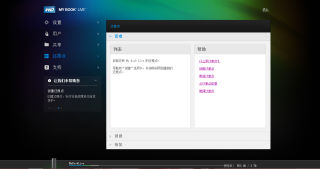
可以同另外一台MyBook Live互相设置还原点,以便有问题可以还原,这是个鸡肋功能,还不如自己备一个大容量移动硬盘,定期备份一下。
第五个设置主页是支持页面,列了一些帮助和支持的链接。
—————————————————我还是华丽的分割线—————————————————
基本使用
NAS最基本的运用就是网络数据储存,和局域网中的文件共享。
MyBook Live插电入网设置以后就可以正常使用了,基本支持FTP、SMB、NFS等现存主流的文件共享网络协议。各系统手机、电视盒子、HTPC、平板、PC通过文件管理器都可以在局域网里发现和读写MyBook Live内文件。再次强调兼容性纠结的windows系统可以通过输入MyBook Live的静态ip地址进行访问。
MyBook Live西部数据官方介绍说读取速度最大可以达到100m/s的,写入速度最快 45m/s。
实际上,我刚入手时,在家里服役多年的DIY台式机上实验,读写速度都在2-4m/s这个范围浮动,零碎的小文件甚至只有几百k/s的传输速度。
这是坑爹吗?怎么实际使用和产品介绍上相差这么大,这样的读写速度能干嘛,电视盒子放个1080P的高清视频都要卡出翔来啊! 当然,我很快反应过来,家里的局域网还是百兆级别,
当然,我很快反应过来,家里的局域网还是百兆级别, 包括两个路由器(其中一个不能自动拨号了,只能做猫,另一个做自动拨号路由)是百兆的,
包括两个路由器(其中一个不能自动拨号了,只能做猫,另一个做自动拨号路由)是百兆的, 家里装修时布线用的是5类线(天可怜见,那个时候我根本就没看见过6类线),
家里装修时布线用的是5类线(天可怜见,那个时候我根本就没看见过6类线), 台式PC上更不用说了,主板集成的百兆网卡……
台式PC上更不用说了,主板集成的百兆网卡…… 所以,不能怪MyBook Live啊,只能怨自己啊。
所以,不能怪MyBook Live啊,只能怨自己啊。
后面重新购置了千兆路由器,屌丝用的 [商品:TP-LINK TL-WR1041N 300M无线千兆路由器] 虽然都说TP-LINK不是很稳定,但谁要它性价比(pian)高(yi)呢。
更换了2根6类网线,一条用于MyBook Live连接千兆路由器,一条是千兆路由器接需要高速读写数据的设备,比如HTPC和工作用笔记本。
调整完以后,读写速度明显得到改观,家里的台式机由于依然是5类线连接内置的百兆网卡,速度肯定达不到千兆网络的级别,但是读写大文件都在10-11m/s左右。
基本上达到百兆网络的极限速度。
带千兆网卡的工作笔记本插上6类线后,稳定的读取速度在55m/s—66m/s之间
稳定的写入速度为30m/s—40m/s之间
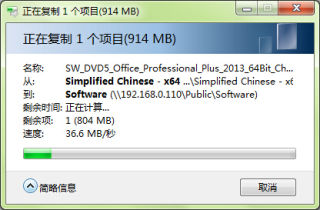
尽管离官方宣传的数据有距离,但是基本在可接受的范围内了。 要知道咱用的都是便宜货啊,一分钱就是一分货啊。
要知道咱用的都是便宜货啊,一分钱就是一分货啊。











